Introdução
A limpeza de cache é uma solução simples e eficaz para resolver muitos problemas comuns no sistema. Neste artigo, vamos mostrar um passo a passo de como você pode realizar esse procedimento por conta própria. Seguindo essas instruções, você pode melhorar o desempenho do sistema e solucionar eventuais falhas de forma rápida.
Como limpar cachê
1. No computador, abra o Chrome.
2. No canto superior direito, clique em nas três bolinhas (destacadas na figura abaixo).
3. Clique em “Mais ferramentas” e “Limpar dados de navegação“.
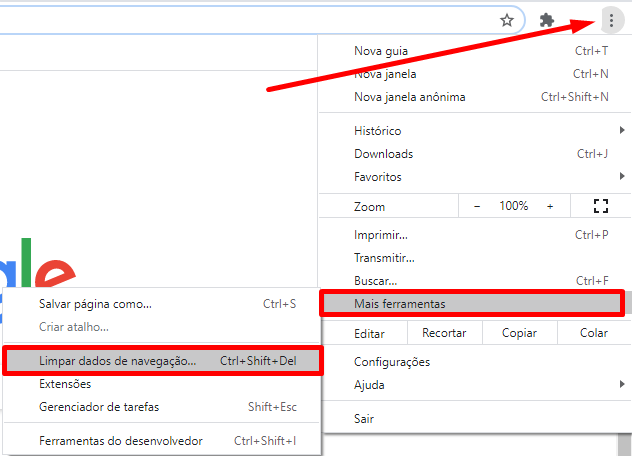
4. Na parte superior da tela, selecione “Avançado” e escolha “Todo o período” no campo “Período“.
5. Marque as caixas ao lado de “Cookies e outros dados do site” e “Imagens e arquivos armazenados em cache”.
6. Clique em “Remover Dados.“
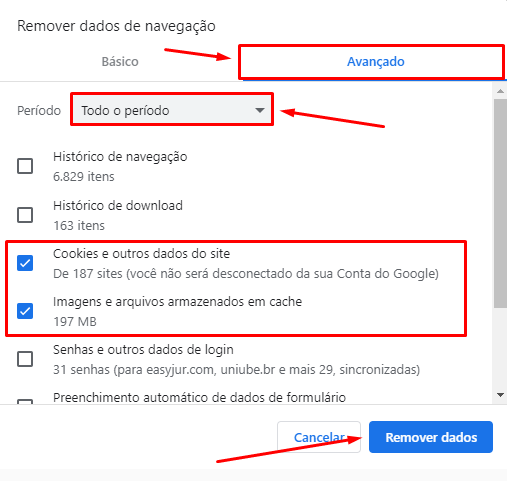
IMPORTANTE:
Tenha cuidado ao selecionar as caixas de seleção. Não marque a opção para limpar o histórico e as senhas salvas. Marque apenas as opções mostradas na imagem acima.
Como desativar o cache do navegador
Caso a situação persista mesmo após realizar os procedimentos de limpeza de cache, pode ser que o problema esteja no próprio navegador. Sendo assim, existe a opção de desativar o cache do navegador.
1. Abra o Google Chrome e aperte a tecla F12 no seu teclado.
2. Será aberta uma pequena janela no lado direito da tela, clique na aba Network
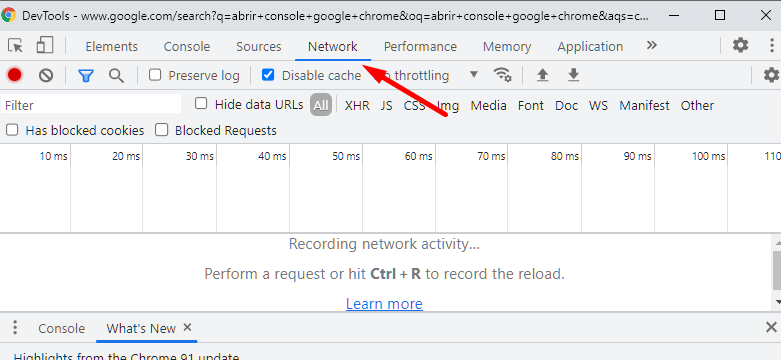
3. Dentro de Network marque a opção “Disable cache” (Desativar cache) que aparece no topo direito.
4. Feche esta pequena janela clicando no X ao lado das abas.
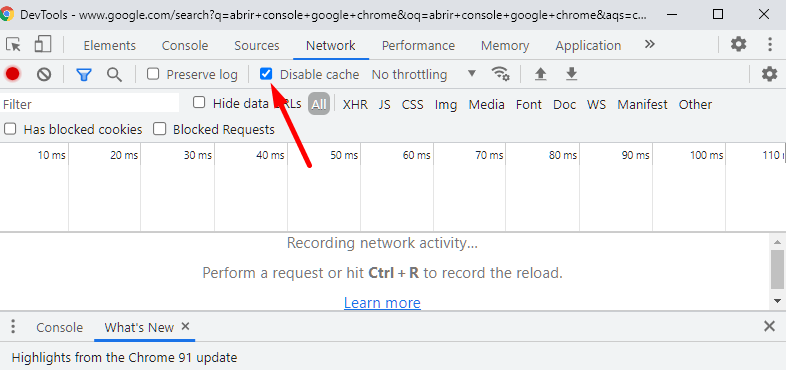
Pronto! O cache foi desativado no Chrome. Agora o recurso do EasyJur estará funcionando normalmente!
Conclusão
Realizar a limpeza de cache regularmente pode prevenir e resolver muitos problemas no sistema, garantindo um funcionamento mais eficiente. Com o passo a passo fornecido neste artigo, você agora sabe como executar esse procedimento de forma simples e rápida. Manter o cache limpo é uma prática recomendada para assegurar que seu sistema opere sempre de maneira otimizada.
Dúvidas
Qualquer dúvida ou caso note qualquer irregularidade, entre em contato com nosso suporte que prontamente te ajudaremos! Você pode entrar em contato conosco abrindo um ticket para nosso suporte nesse link: Form (hsforms.com). Ao abrir o ticket, descreva com bastante detalhes para podermos te ajudar melhor.
Esperamos ter te ajudado!
